Съдържание
Понякога може да ви се наложи да редактирате колонтитула в Excel, за да поправите грешка или по друга причина. Тази статия показва 3 метода за редактиране на колонтитула в Excel.
Изтегляне на работна тетрадка за практика
Можете да изтеглите работната тетрадка за упражнения от връзката по-долу.
Редактиране на Footer.xlsm3 метода за редактиране на колонтитула в Excel
Да предположим, че разполагате с набор от данни за училище. Its' Ляв колонтитул , Център Футер, и Десен колонтитул посочват Стандартен , Име на училището, и Дата на публикуване съответно. Сега искате да ги редактирате и искате "Стандарт 2", "Mount School" и "06 юни 2021" да бъдат новите ляв, централен и десен колонтитул в този конкретен ред. Тук ще ви покажа 3 бързи метода за това.

1. Редактиране на долния колонтитул от изгледа на оформлението на страницата
С помощта на Изглед на оформлението на страницата , можете да направите това по един от най-бързите възможни начини. Сега следвайте стъпките по-долу, за да редактирате долния колонтитул.
Стъпки :
- Първо, отидете в Вижте в горната част на екрана.
- След това изберете Оформление на страницата да се преместите в Изглед на оформлението на страницата .
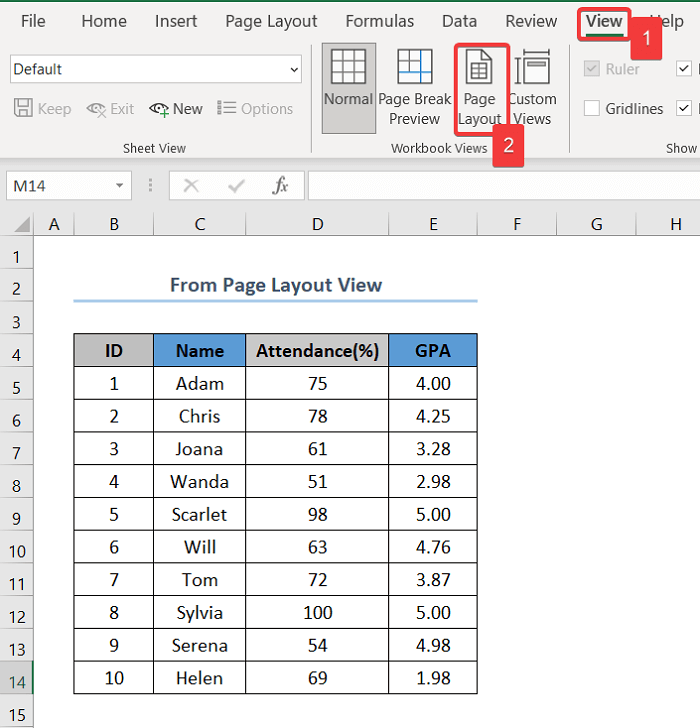
- Или можете да пренебрегнете горните стъпки и да щракнете върху Оформление на страницата в долния десен ъгъл, за да преминете директно към Изглед на оформлението на страницата .

- Накрая превъртете надолу до долния колонтитул на страницата и го редактирайте, както желаете. В този случай, Ляв колонтитул = Стандарт 2, централен колонтитул = Mount Elementary & десен колонтитул = 06 юни,2021 .
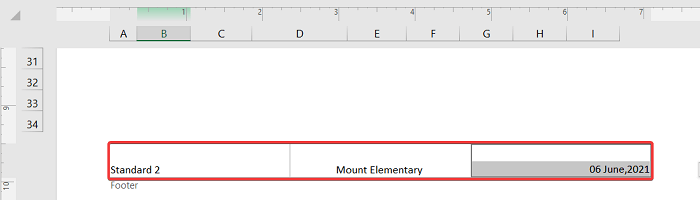
Прочетете още: Как да вмъкнете колонтитул в Excel (2 подходящи начина)
2. Използване на диалоговия прозорец за настройка на страницата за редактиране на колонтитула в Excel
Друг начин за редактиране на колонтитула е да използвате Настройка на страницата Сега следвайте стъпките по-долу, за да редактирате долния колонтитул.
Стъпки :
- Първо, изберете Оформление на страницата раздела в горната част на страницата.
- След това щракнете върху малката Настройка на страницата за да отворите диалоговия прозорец.

- В този момент отидете в Header/Footer> Потребителски Footer...

- Тук поставете левия, централния и десния footers съответно в левия, централния и десния раздел.
- След това щракнете върху OK
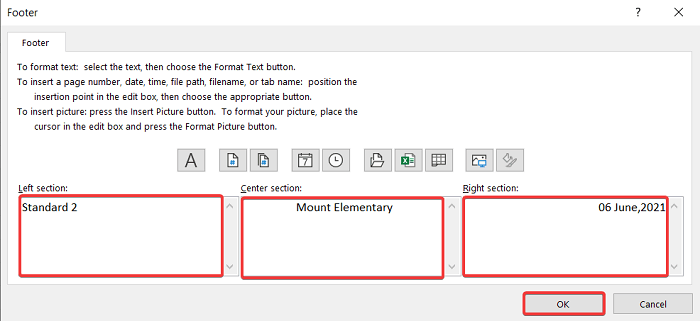
- Накрая щракнете върху OK и ще приключите с редактирането на колонтитула.

Прочетете още: Как да редактирате заглавието в Excel (6 лесни метода)
Подобни четива
- Как да скриете заглавието и долния колонтитул в Excel (2 лесни метода)
- Вмъкване на лого в заглавието на Excel (4 лесни начина)
- Добавяне на едно и също заглавие към всички листове в Excel (5 лесни метода)
- Редактиране на хипервръзка в Excel (5 бързи & Лесни начини)
- Как да редактирате падащ списък в Excel (4 основни подхода)
3. Прилагане на код VBA за редактиране на долния колонтитул в Excel
Използване на VBA Кодът винаги е забавна и удобна опция за изпълнение на всяка задача в Excel. Можете да следвате стъпките по-долу, ако искате да редактирате долния колонтитул с помощта на VBA код.
Стъпки :
- В самото начало натиснете ALT + F11 за да отворите VBA
- След това Кликване с десния бутон на мишката на Лист 4 или листа, с който работите.
- След това изберете Вмъкване> Модул .

'Този код ще ви помогне да редактирате долния колонтитул в Excel Sub EditFooter() 'Променете "Standard 2", за да зададете левия си колонтитул ActiveSheet.PageSetup.LeftFooter = "&L Standard 2" 'Променете "Mount School", за да зададете централния си колонтитул ActiveSheet.PageSetup.CenterFooter = "&C Mount School" 'Променете "06 June,2021", за да зададете десния си колонтитул ActiveSheet.PageSetup.RightFooter = "&R 06 June,2021" End Sub 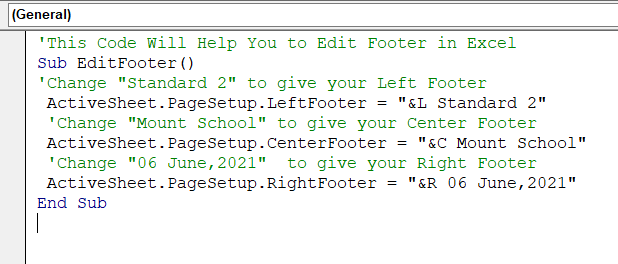
- Накрая натиснете F5 за да стартирате кода, и сте редактирали долния колонтитул.
Прочетете още: Как да редактирате макроси в Excel (2 метода)
Как да премахнете напълно колонтитула в Excel
Използване на Настройка на страницата диалоговия прозорец можете да напълно премахване на колонтитула от страницата в Excel . Ако желаете да го направите, можете да следвате следните стъпки:
Стъпки :
- Първо, изберете Оформление на страницата раздела в горната част на страницата.
- След това щракнете върху малката Настройка на страницата да отворите икона Диалогов прозорец .

- В този момент отидете в Заглавие/заден колонтитул .
- След това щракнете върху стрелката надолу в Футер и изберете (няма) от всички опции.
- Накрая щракнете върху OK и това ще премахне напълно долния колонтитул.

Прочетете още: Как да премахнете заглавие в Excel (4 метода)
Защо нямам достъп до долния колонтитул?
Има две причини, които могат да ви попречат да получите достъп до долния колонтитул. Причините и техните решения са следните:
- Вие сте в Нормален За да получите достъп до долния колонтитул, трябва да отидете в Оформление на страницата изглед.
- Второ, маржът на страницата ви може да не е зададен правилно. Настройка на страницата>Маржове за да редактирате полетата.
Защо не мога да изляза от долния колонтитул?
Понякога може да не успеем да разберем как да излезем от опцията за колонтитула. Така че, ако сте заседнали в колонтитула, както на фигурата по-долу, следвайте стъпките, за да излезете от него.
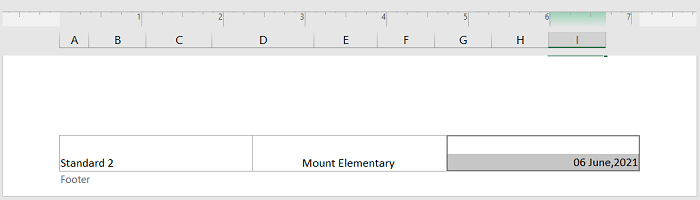
Стъпки :
- Първо, натиснете ESC на клавиатурата.
- След това преминете към Нормален като щракнете върху Нормален бутона за преглед в долния десен ъгъл.
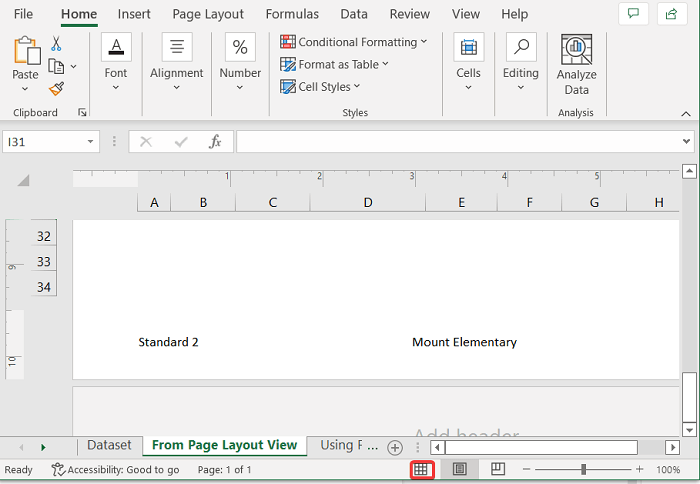
Заключение
Накрая, но не на последно място, се надявам, че сте намерили това, което сте търсили от тази статия. Ако имате някакви въпроси, моля, напишете коментар по-долу. Ако искате да прочетете още статии като тази, можете да посетите нашия уебсайт ExcelWIKI .

